网站做完之后,接下来的事情就是发布了,那么,该如何用IIS发布到本地局域网呢?
一、IIS安装
首先,要安装IIS,IIS不需要去网站下载,它属于windows自带服务。
1、打开控制面板,找到“程序和功能”

2、单击“启用或关闭Windows功能”,勾选红色勾选出的服务之后,单击确定,ISS安装完成。
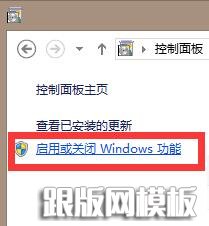
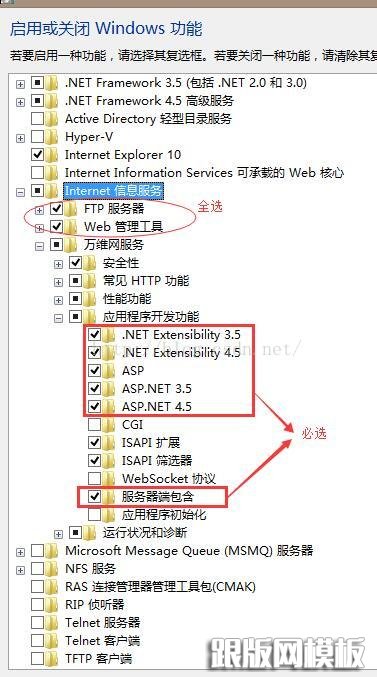
二、网站发布
1、首先,右键“我的电脑”→“管理”→“服务和应用程序”→“Internet信息服务(IIS)管理器”→“网站”,右键“添加网站”,按要求填写完成后,确定,网站添加成功。

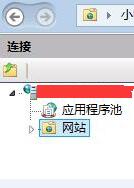
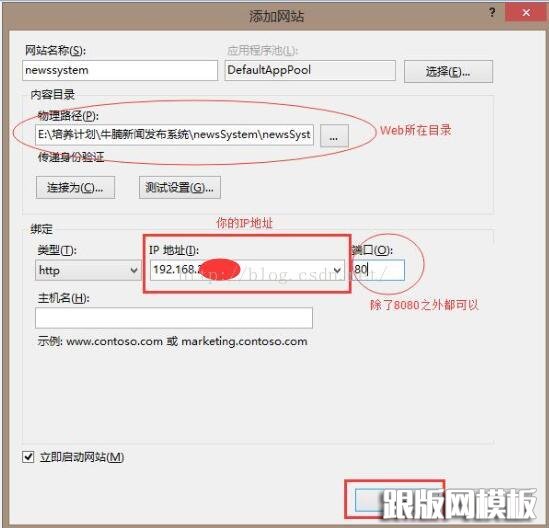
2、提升权限,点击网站后,右侧“编辑权限”→“安全”→“编辑”→“添加”→“高级”→“立即查找”→“Everyone”,点击完全控制。
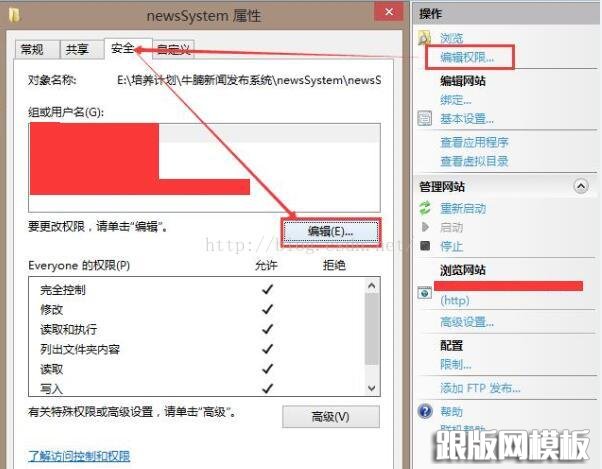
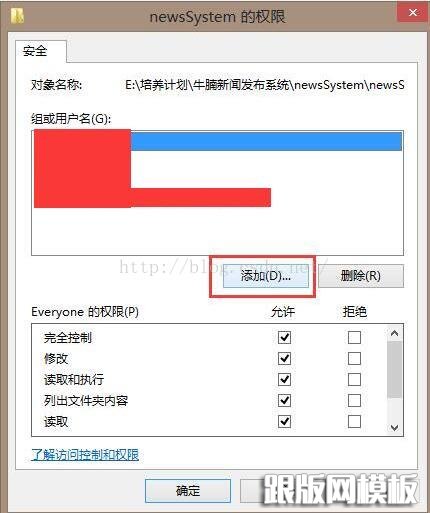
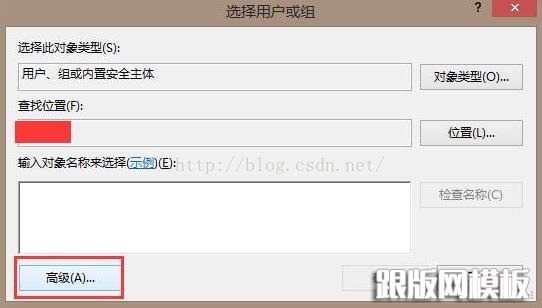

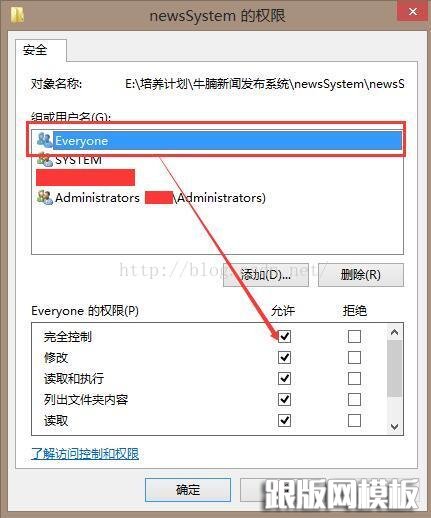
3、测试
如果不出意外的话,网站发布到现在已经发布成功了。单击“浏览网站”,即可看到自己的网站。
注:
①网站发布第一步时,物理地址可填写整个项目所在文件夹,也可填写Web文件夹。最好在VS项目中设置好启动页,否则可能需要修改网站的默认文档。
②网站发布的断点不可设置为8080。
③网站发布完成后,如果想要在局域网内使用,需要将防火墙关闭。“控制面板”→“系统和安全”→“Windows防火墙”→“启动或关闭Windows防火墙”,选择关闭即可。
以上就是我发布的第一个网站的具体实现过程,希望对大家掌握IIS的安装、网站发布有所帮助和启发。
本站部分内容来源互联网,如果有图片或者内容侵犯您的权益请联系我们删除!
